「伝言・所在」メニューをクリックすると、伝言一覧が表示されます。
このとき、desknet'sサーバーから以下の情報を取得します。
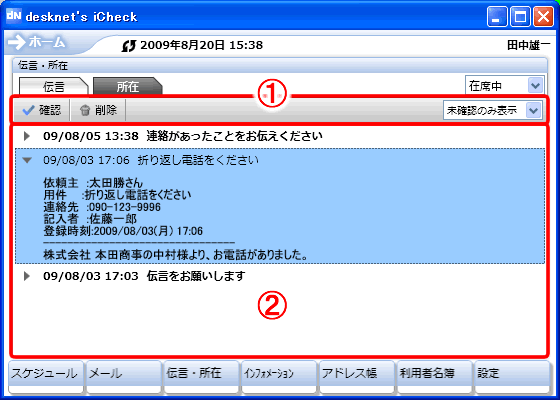
①ツールバー
②伝言一覧
- 各部説明
-
1.ツールバー
以下の機能があります。
【確認】
一覧で選択中の伝言を”確認済み”状態にする。
【削除】
一覧で選択中の伝言を削除する。
【表示切替】
「すべて」・・・ すべての伝言を一覧に表示します。
「未確認のみ表示」・・・未確認の伝言のみを一覧に表示します。
「確認済のみ表示」・・・確認済の伝言のみを一覧に表示します。
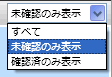
2.伝言一覧
伝言の一覧が表示されます。
日時の左側に付いている  アイコンをクリックすると、伝言の内容を参照することができます。
アイコンをクリックすると、伝言の内容を参照することができます。

※ アイコンをクリックして参照すると、その伝言は既読状態になります。
アイコンをクリックして参照すると、その伝言は既読状態になります。
記入者が削除された伝言の表示
伝言の記入者がユーザー情報から削除されている場合でも、ユーザーの氏名を表示します。
※本機能は、desknet'sV7.2以降で作成された伝言・所在でのみ有効です。
V5以前に登録された伝言・所在の所有者が削除された場合や、V5以前に所有者が削除されている場合には、所有者名は「?????」と表示されます。

- ショートカットの説明
-
Alt+C (確認)
伝言一覧で選択中の伝言を確認状態にします。
Del (削除)
現在選択中の伝言を削除します。
Ctrl+C (コピー)
伝言一覧で表示している伝言情報内で選択状態の文章をコピーします。
Ctrl+A (すべて選択)
伝言一覧で表示している伝言情報すべてを選択状態にします。